主页 > 经验 >
虚拟机不能使用键盘该怎么办 vmware虚拟机不能使用键盘该怎么办
虚拟机不能使用键盘该怎么办 vmware虚拟机不能使用键盘该怎么办。我们在使用电脑的时候,经常会遇到很多的电脑问题。当我们的电脑在使用虚拟机的时候用不了键盘,那么我们应该怎么办呢?一起来看看吧。
1、打开vmware,定位到故障机的标签,切记这时是在关闭电源状态下,这一点很重要。
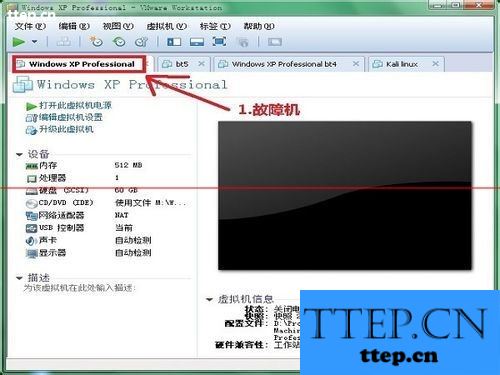
2、点击“编辑虚拟机设置”,会弹出个新的窗口中,点击“选项”。
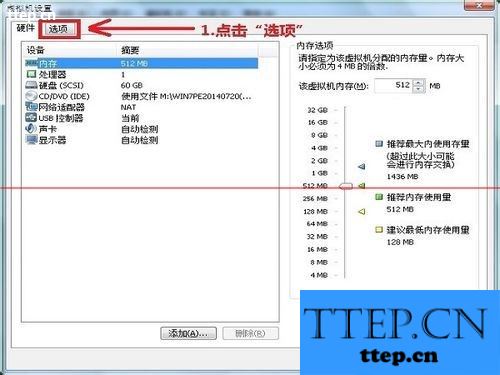
3、在选项下,点击“常规”,在窗口右下角找到“增强型虚拟键盘”。
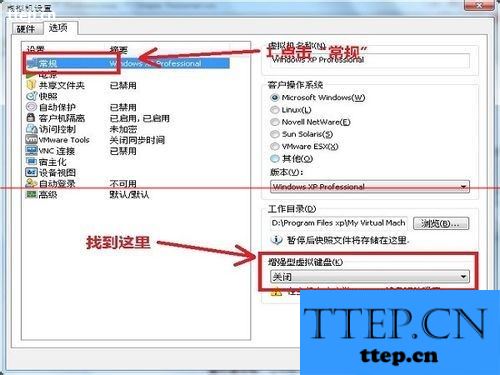
4、点击“增强型虚拟键盘”的小三角形,这时就会展开它的选项有三个,分别是关闭、如果可用请使用、需要,你可以选择你想要的。
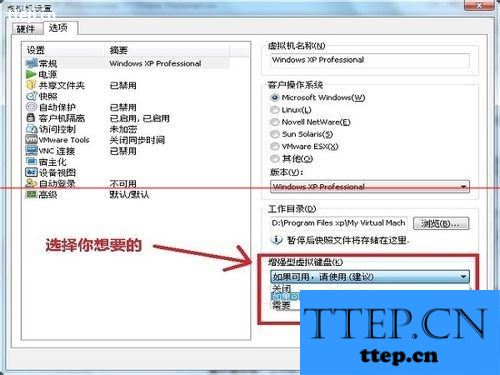
5、这里选择了“如果可用请使用”,并点“确定”保存。这是修改好的。
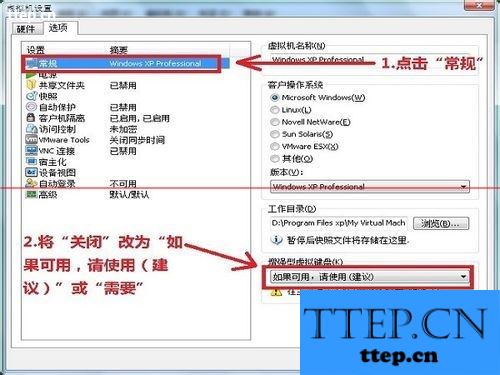
6、删除虚拟机系统目录下的 后缀名为“.vmdk.lck”的文件或文件夹,为确保无误,可以先备份出来。
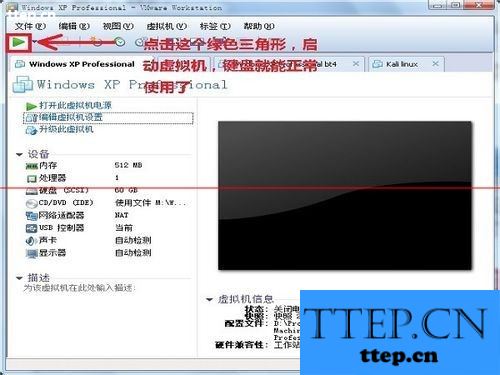
7、启动虚拟机,虚拟机键盘就可以正常使用了。
对于我们在遇到了这样的问题的时候,我们就可以使用到上面介绍的解决方法进行处理,相信一定可以帮助到你们的。
1、打开vmware,定位到故障机的标签,切记这时是在关闭电源状态下,这一点很重要。
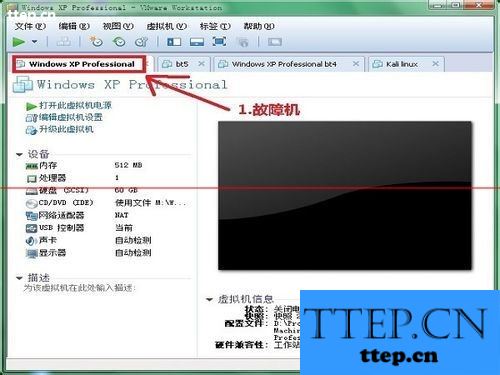
2、点击“编辑虚拟机设置”,会弹出个新的窗口中,点击“选项”。
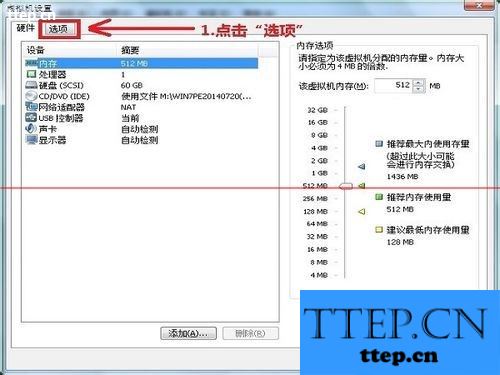
3、在选项下,点击“常规”,在窗口右下角找到“增强型虚拟键盘”。
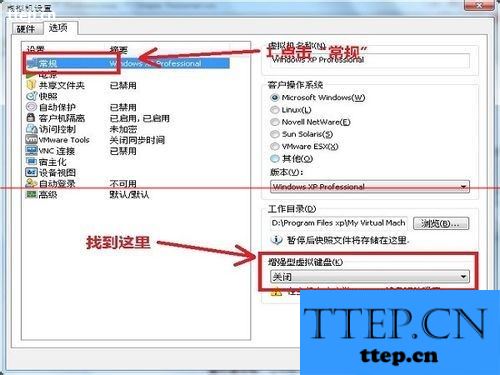
4、点击“增强型虚拟键盘”的小三角形,这时就会展开它的选项有三个,分别是关闭、如果可用请使用、需要,你可以选择你想要的。
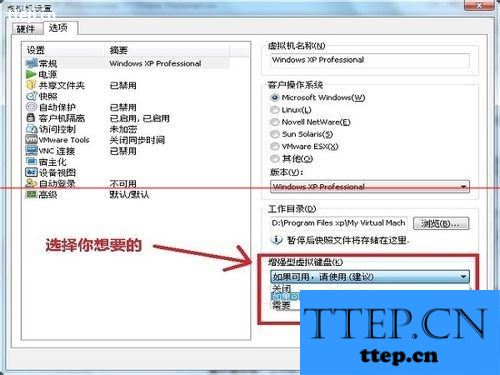
5、这里选择了“如果可用请使用”,并点“确定”保存。这是修改好的。
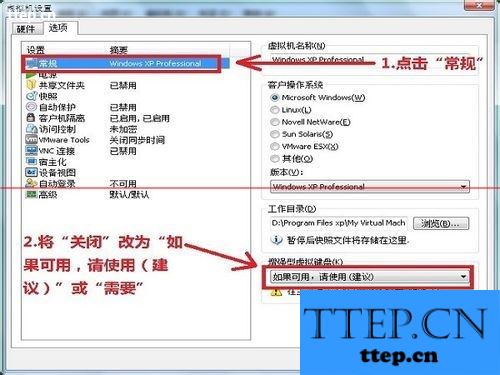
6、删除虚拟机系统目录下的 后缀名为“.vmdk.lck”的文件或文件夹,为确保无误,可以先备份出来。
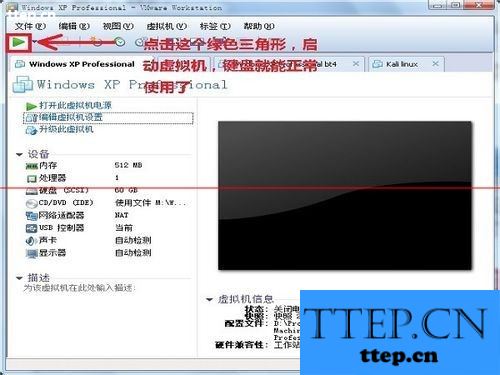
7、启动虚拟机,虚拟机键盘就可以正常使用了。
对于我们在遇到了这样的问题的时候,我们就可以使用到上面介绍的解决方法进行处理,相信一定可以帮助到你们的。
- 最近发表
- 赞助商链接
